Annonse
 I tidligere artikler så vi på de essensielle snarveiene for Gmail Viktige snarveier for å bla gjennom Gmail raskere Les mer , Google Reader Uoffisiell guide til feedly: Better Than Google ReaderSultner du etter den beste desktop og mobile RSS-leseren noensinne har laget? For både sultne og håpefulle tilfredsstiller Feedly. Les mer og Google Kalender De essensielle tastatursnarveiene for å temme Google-kalenderen din Les mer . I dag skal vi se på kongen av internett - Firefox.
I tidligere artikler så vi på de essensielle snarveiene for Gmail Viktige snarveier for å bla gjennom Gmail raskere Les mer , Google Reader Uoffisiell guide til feedly: Better Than Google ReaderSultner du etter den beste desktop og mobile RSS-leseren noensinne har laget? For både sultne og håpefulle tilfredsstiller Feedly. Les mer og Google Kalender De essensielle tastatursnarveiene for å temme Google-kalenderen din Les mer . I dag skal vi se på kongen av internett - Firefox.
I stedet for bare å kaste en liste over snarveier mot deg, vil jeg gi deg scenarier der du kan bruke dem, og du kan se hvordan du enkelt kan huske dem. Jeg vil også bare gi deg det jeg synes er de virkelig viktige, de jeg bruker til daglig for å suste meg rundt Ræven.
Åpenbart om ikke alt i Firefox kan oppnås med en hurtigtast. For å installere utvidelser og skript, velge favoritter og så videre krever musen. Men grunnleggende navigasjon og å bevege deg rundt på nettet kan kun gjøres med tastaturet, og det i seg selv kan spare deg for mye tid hver dag.
Så når du åpner nettleseren din, vil du åpne en fane. Det er CTRL + T. Markøren din er allerede i adressefeltet. Gå videre og skriv inn adressen. Når du er på den aktuelle siden, bruker du pil opp og ned for å bla opp og ned på siden.
Liker siden? CTRL + D det deretter for å bokmerke det. Eller CTRL + P for å sende den til skriveren.
Er du ferdig med siden? CTRL + W for å slå av fanen. Gå videre. Ingenting å se her folk.
Eller siden kan irritere deg. Det kan hende det ikke lastes raskt nok, så trykk på ESC-knappen for å stoppe lastingen. Deretter CTRL + R for å oppdatere siden. Fortsatt ikke lasting ordentlig? Så gi opp. Trykk CTRL + W for å lukke fanen. Gå videre til neste side.
Hvis du jobber med disse snarveiene alene og øver til du kan gå veldig fort, vil du overraske deg hvor raskt du kan åpne og lukke faner, få tilgang til, oppdatere og bokmerke nettsteder. Dette kan utgjøre en veldig stor forskjell generelt i nettleservanene dine.
Hvis du vil åpne en kobling på en webside, bruker du TAB-tasten, og du vil se at hver kobling blir uthevet litt når du trykker på tabulatortasten:
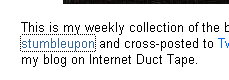
For å åpne den koblingen, trykk bare CTRL + ENTER, så åpnes den i en ny fane eller nytt vindu (avhengig av Firefox-konfigurasjonen). Men om emnet å navigere på sidekoblinger med snarveier, skrev jeg også nylig om en Firefox-snarvei du kan bruke som jeg bruker mye hver dag. Sjekk det ut.
På dette tidspunktet har du sannsynligvis samlet mange åpne faner, så la oss se på noen snarveier for fanenavigering.
(1) CTRL + TAB-tasten lar deg hoppe forover fra fane til fane.
(2) CTRL + SHIFT + TAB lar deg hoppe bakover fra fane til fane.
(3) Men den kuleste er når du kan gå direkte til en fane ved å tildele den et nummer. Så den første fanen helt til venstre er fane nummer én mens den åttende fanen fra venstre er fanen nummer åtte. Så for å gå til den første fanen helt til venstre, trykk bare CTRL + 1. For å gå til åttende fra venstre er det bare å gjøre CTRL + 8. Du blir tatt direkte dit. Den eneste grensen for dette er at det etter 9 blir umulig å gjøre denne snarveien som CTRL + 10 blir umulig å gjøre ettersom Firefox reagerer umiddelbart etter at du har trykket på 1-tasten ved å ta deg til første fane. Så hvis du har mer enn 9 faner, er denne snarveien ute.
Som jeg har sagt før, vet jeg at det finnes et stort antall andre snarveier på Firefox, så ikke angrip meg i kommentarene hvis jeg har gått glipp av kjæledyrfavoritten din. Hele poenget med disse innleggene er å ta det jeg anser som de viktigste snarveiene, slik at du først kan lære dem. Først når du har mestret de grunnleggende viktige, kan du gå videre og lære de andre. Du må kunne lære å gå før du kan løpe!
Mark O'Neill er frilansjournalist og bibliofil, som har fått ting publisert siden 1989. I 6 år var han administrerende redaktør for MakeUseOf. Nå skriver han, drikker for mye te, bryter med hunden sin, og skriver litt mer. Du kan finne ham på Twitter og Facebook.

